最近用Word写材料,发现自己虽然有点东西,但是要更好地表达出来,还是要花很长时间去琢磨。要是AI能辅助我,按照我的旨意进行改写,那就真香了。尝试了几款AI工具,发现讯飞智文是最符合我要求的Word AI辅助工具,关键还是无限免费的。

讯飞智文(https://zhiwen./)是科大讯飞旗下的一款专门创作PPT和Word文档的AI工具。之前介绍过其PPT创作的文章(传送门:5款PPT全流程AI创作工具:aippt、天工、讯飞智文、百度文库、boardmix,谁更好用呢?)
先来看下效果!
将文中选中的一句话进行了扩写,扩写的效果还是很不错的。可以直接替换选中的文字,也可以保留原文进行插入写作。
具体如何使用呢?
1. 选择智能Word创建
登录讯飞智文(https://zhiwen./),点击“免费使用”,如下:
选择“智能Word创建”:
选择后是一个在线的空白Word文档,最上层的工具栏就是传统的Word工具栏:字号、加粗、颜色、背景色、对齐等。
1. 标题改写
可以输入一个标题,然后选中整个标题或者标题的一部分,让讯飞智文帮你改写标题。例如,以本篇文章标题为例“Word智能AI辅助改写:用这款无限免费的就够了”。
点击“AI”蓝色图标,会出现多种改写方式:润色、扩写、精简、续写、总结、摘要、修改语气、翻译。
根据自己需要,选择合适的功能即可。这里选择润色,AI生成后,可以选择替换原文、插入写作、重新生成、弃用:
2. 按空格进行智能改写
如果每行开头没有什么思路,可以直接按空格输入你大概要写的东西,让讯飞智文帮你生成相关的文字(注意:如果该行已有文字,按空格是不会触发智能撰写的,此时可以选中文字进行智能撰写,见3)。
按下空格键,打开AI撰写助手,可以有多种Word模板可以选择:文章大纲、营销策划、通知、申请、证明、教学教案、邮件、演讲稿等,也可以自由输入。
例如,以“讯飞智文Word智能创建的使用方法”为主题进行智能撰写,
点击右边的箭头或者按空格进行AI智能生成,等待生成完成,点击“插入写作”就可以了。
来看下效果:
可以看到,效果还是很不错的,步骤很详细。
3. 选中文字进行智能改写
如果已经写入了自己的一些基本想法和思路,那么可以选中你要进行改写的文字,让讯飞智文帮你改写。例如,我要改写这篇文章开头段落的部分文字。
点击“AI”蓝色按钮,会有多种改写方式可以选择,和上面的标题改写一样。
修改语气有4种语气可选:专业、自信、友好、轻松。选择不同语气,生成的文字在语气表述上有所不同。
翻译,可以将选中的文字翻译成相应的语言,目前有多种翻译语言可选: 中文、英语、日语、俄语、韩语、德语、法语、泰语等。
例如,将我们选择的文字翻译为英文:
示例中,我们对选中文字进行扩写,如下:
可以直接替换原文,也可以插入写作,保留原有文字。

